
화상 회의, 원격 수업, 온라인 모임 등에 필수적인 줌(Zoom)은 많은 사람들이 사용하는 대표적인 화상 회의 프로그램입니다. PC에서 줌을 다운로드하고 설치하는 방법을 초보자도 쉽게 따라 할 수 있도록 자세히 설명해드리겠습니다.
✅ 줌(Zoom)이란?
줌(Zoom)은 무료 및 유료 화상 회의, 웨비나, 원격 협업 기능을 제공하는 프로그램입니다. 인터넷만 있으면 PC, 스마트폰, 태블릿 등 다양한 기기에서 사용할 수 있으며, 다음과 같은 기능을 제공합니다.
✔ 화상 회의 및 화면 공유 – 최대 100명까지 무료 회의 가능
✔ 녹화 기능 – 회의 내용을 저장하여 복습 가능
✔ 채팅 및 파일 공유 – 회의 중 간편한 자료 전달 가능
✔ 가상 배경 설정 – 개인 정보 보호 및 깔끔한 화면 연출


✅ 줌 PC 다운로드 방법 (Windows & Mac)
PC에서 줌을 사용하려면 먼저 프로그램을 다운로드하고 설치해야 합니다.
🔹 1. 줌 공식 사이트 접속하기
웹 브라우저(Chrome, Edge 등)를 열고 아래 공식 홈페이지에 접속합니다.
🔹 2. ‘Zoom 클라이언트 다운로드’ 클릭
- 페이지에 접속하면 “회의용 Zoom 클라이언트” 항목이 보입니다.
- “다운로드” 버튼을 클릭하여 설치 파일을 다운로드합니다.
🔹 3. 설치 파일 실행하기
- 다운로드가 완료되면 ZoomInstaller.exe(Windows) 또는 Zoom.pkg(Mac) 파일을 클릭하여 실행합니다.
- 팝업 창이 뜨면 “예” 또는 “실행” 버튼을 클릭하여 설치를 진행합니다.
🔹 4. 줌 프로그램 설치 완료
- 설치가 완료되면 자동으로 줌이 실행됩니다.
- 바탕화면에 Zoom 아이콘이 생성되며, 이후에는 아이콘을 클릭하여 쉽게 실행할 수 있습니다.
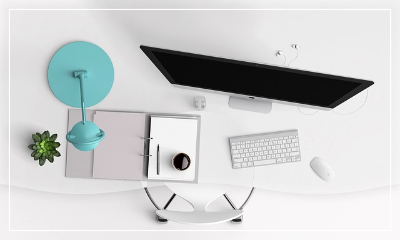

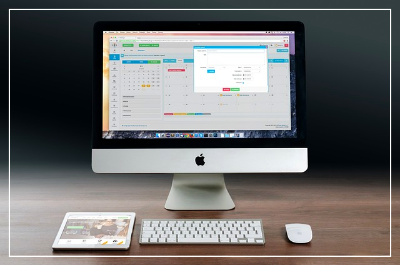
✅ 줌 계정 생성 및 로그인 방법
줌을 설치한 후, 회의에 참여하거나 직접 회의를 개설하려면 계정이 필요합니다.
🔹 1. 줌 실행 후 ‘로그인’ 클릭
줌을 실행하면 [로그인] 버튼이 보입니다. 기존 계정이 있다면 로그인하고, 없을 경우 가입해야 합니다.
🔹 2. 계정 생성 (회원가입)
줌 계정이 없다면 아래 방법 중 하나로 계정을 만들 수 있습니다.
✔ 이메일로 회원가입 – 직접 이메일을 입력 후 가입
✔ 구글 계정으로 로그인 – 구글(Google) 아이디로 빠르게 가입
✔ 페이스북 계정으로 로그인 – 페이스북 계정으로 간편하게 가입
가입 후 이메일 인증을 완료하면 줌을 사용할 준비가 끝납니다!


✅ 줌 PC에서 회의 참여 및 개설 방법
🔹 1. 회의 참여하기
줌에서 회의에 참가하는 방법은 간단합니다.
1️⃣ 줌 실행 후 ‘회의 참가’ 버튼 클릭
2️⃣ 회의 주최자로부터 받은 회의 ID 및 비밀번호 입력
3️⃣ ‘참가’ 버튼을 눌러 회의에 접속
👉 회원가입 없이도 회의 링크 클릭만으로 참가 가능
🔹 2. 직접 회의 개설하기
회의를 주최하려면 줌 계정이 필요합니다.
1️⃣ 로그인 후 ‘새 회의’ 버튼 클릭
2️⃣ 참가자 초대 링크 복사 후 공유
3️⃣ 참가자가 입장하면 회의 진행 가능
무료 계정의 경우 최대 40분까지 무료 회의 가능, 이후 유료 플랜으로 업그레이드하면 시간 제한 없이 사용할 수 있습니다.


✅ 줌 사용 시 유용한 기능 💡
줌을 더욱 편리하게 활용할 수 있는 유용한 기능을 소개합니다.
✔ 화면 공유 – 프레젠테이션, 문서 공유 가능
✔ 가상 배경 설정 – 배경 흐리게 하기 또는 배경 변경 가능
✔ 회의 녹화 기능 – 중요한 회의 내용을 저장 가능
✔ 손들기 기능 – 조용한 환경에서도 의견 표시 가능
✅ 줌 사용 시 주의사항 ⚠
줌을 사용할 때 유의해야 할 점도 있습니다.
🚨 회의 보안 설정 필수 – 비밀번호 설정 및 대기실 기능 활용
🚨 인터넷 속도 확인 – 원활한 연결을 위해 와이파이 또는 유선 인터넷 사용
🚨 카메라·마이크 점검 – 회의 전 테스트하여 문제 발생 방지



✅ 결론: 줌 PC 다운로드, 어렵지 않아요!
줌(Zoom)은 간단한 설치와 사용법으로 누구나 쉽게 활용할 수 있는 화상 회의 프로그램입니다.
✅ 공식 사이트에서 다운로드 후 간단한 설치
✅ 회원가입 후 회의 참가 및 개설 가능
✅ 화면 공유, 가상 배경, 회의 녹화 등 다양한 기능 지원
줌을 통해 비대면 업무, 원격 수업, 온라인 모임을 더욱 효율적으로 진행해 보세요!
알고 있으면 유용한 정보
가족관계증명서 쉽게 인터넷 발급 받으세요.
가족관계증명서 쉽게 인터넷 발급 받으세요.가족관계증명서는 개인과 가족 간의 법적 관계를 증명하는 필수 서류로, 혼인·이혼, 상속, 자녀 입학, 금융 업무 등 다양한 행정 절차에서 요구됩
ma.ymiie.com
엑셀 무료 다운로드 및 안전한 사용방법 안내
엑셀 무료 다운로드 및 안전한 사용 방법 안내Microsoft Excel은 데이터 관리, 분석 및 보고에 필수적인 프로그램으로 많은 사람들이 사용하고 있습니다. 하지만 정식 버전은 유료이기 때문에 무료
ma.ymiie.com
'생활 정보' 카테고리의 다른 글
| MBTI 16가지 성격 유형과 무료 테스트 사이트 추천 (0) | 2025.03.18 |
|---|---|
| 강아지 감기 증상과 집에서 할 수 있는 대처법 (0) | 2025.03.18 |
| 프락셀 레이저 비용과 효과 비교! 시술 전 꼭 알아야 할 점 (0) | 2025.03.18 |
| 50세 이상 필수! 대상포진 예방접종이 필요한 이유 (0) | 2025.03.17 |
| 네이버 밴드 계정 찾기 및 탈퇴 방법 (0) | 2025.03.16 |



